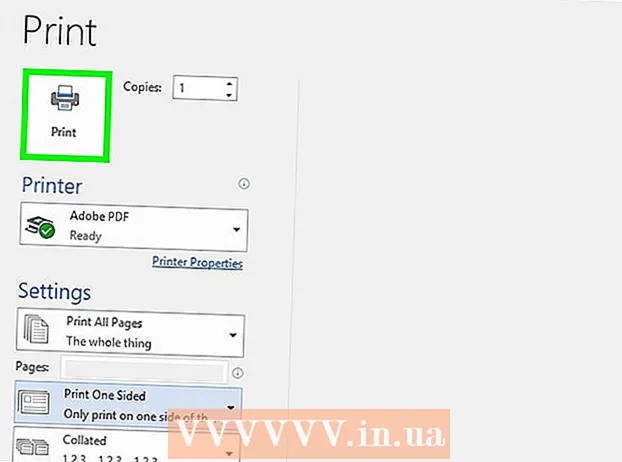Auteur:
Roger Morrison
Denlaod Vun Der Kreatioun:
2 September 2021
Update Datum:
1 Juli 2024
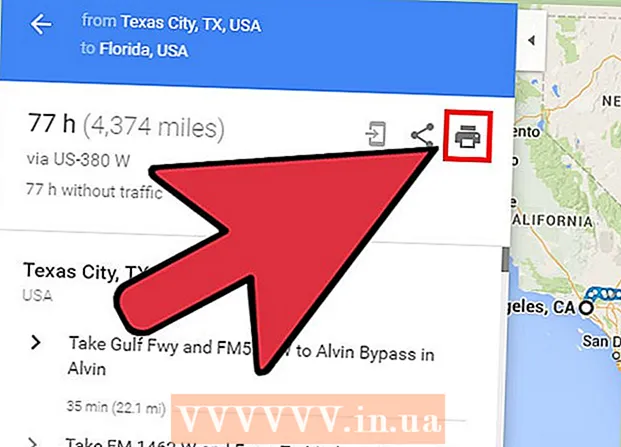
Inhalt
Plangt eng laang Rees? Mat Google Maps kënnt Dir verschidde Destinatiounen astellen, sou datt Dir e Wee kreéiert deen all Är Arrêten verbënnt. Dir kënnt eng Kaart mat méi Ziler fir Auto-, Spadséier- a Vëlosweeër erstellen. Et ass nëmme méiglech e Wee mat méi Ziler ze kreéieren andeems Dir d'Google Maps Websäit benotzt. Déi mobil App ënnerstëtzt dës Optioun net.
Ze trëppelen
 Gitt op d'Google Maps Websäit op Ärem Computer. Dir kënnt nëmmen e Wee mat méi Ziler erstellen andeems Dir d'Google Maps Websäit op engem Computer benotzt. D'Google Maps App ënnerstëtzt net Multi-Destinatiounsrouten.
Gitt op d'Google Maps Websäit op Ärem Computer. Dir kënnt nëmmen e Wee mat méi Ziler erstellen andeems Dir d'Google Maps Websäit op engem Computer benotzt. D'Google Maps App ënnerstëtzt net Multi-Destinatiounsrouten.  Klickt op de Knäppchen "Richtungen" riets vun der Sichbox. D'Sidebar wäert elo opmaachen, sou datt Dir e Startpunkt an Är éischt Destinatioun aginn.
Klickt op de Knäppchen "Richtungen" riets vun der Sichbox. D'Sidebar wäert elo opmaachen, sou datt Dir e Startpunkt an Är éischt Destinatioun aginn.  Wielt e Modus vum Transport. Benotzt d'Knäppercher um ieweschte Rand vun der Sidebar fir Ären Transportmodus ze wielen. Dir kënnt nëmme verschidde Destinatioune fir Auto-, Spadséier- a Vëlosweeër bäifügen. Et ass net méiglech méi Ziler bäizefügen wann Dir mam ëffentlechen Transport oder mam Fliger reest.
Wielt e Modus vum Transport. Benotzt d'Knäppercher um ieweschte Rand vun der Sidebar fir Ären Transportmodus ze wielen. Dir kënnt nëmme verschidde Destinatioune fir Auto-, Spadséier- a Vëlosweeër bäifügen. Et ass net méiglech méi Ziler bäizefügen wann Dir mam ëffentlechen Transport oder mam Fliger reest.  Gitt Äre Startpunkt. Dir kënnt eng Adress aginn, den Numm vun engem Geschäft oder e Landmark, oder iergendwou op der Kaart klickt. Klickt op d'Optioun "Mäi Standuert" uewen op de Sichresultater fir déi aktuell Lag vun Ärem Computer ze benotzen. Dir wäert vun Ärem Browser opgefuerdert ginn Google Maps ze erlaben Äre Standuert ze gesinn.
Gitt Äre Startpunkt. Dir kënnt eng Adress aginn, den Numm vun engem Geschäft oder e Landmark, oder iergendwou op der Kaart klickt. Klickt op d'Optioun "Mäi Standuert" uewen op de Sichresultater fir déi aktuell Lag vun Ärem Computer ze benotzen. Dir wäert vun Ärem Browser opgefuerdert ginn Google Maps ze erlaben Äre Standuert ze gesinn.  Gitt Är éischt Destinatioun. Klickt op d'Feld "Wielt eng Destinatioun" an tippt eng Destinatioun esou wéi Dir et am Startpunkt gemaach hutt.
Gitt Är éischt Destinatioun. Klickt op d'Feld "Wielt eng Destinatioun" an tippt eng Destinatioun esou wéi Dir et am Startpunkt gemaach hutt.  Klickt op de "+" Knäppchen ënner der Destinatioun. Eng nei Zeil gëtt elo fir Är zweet Destinatioun derbäigesat.
Klickt op de "+" Knäppchen ënner der Destinatioun. Eng nei Zeil gëtt elo fir Är zweet Destinatioun derbäigesat. - Wann Dir de "+" Knäppchen net gesitt, musst Dir vläicht de Menu "Route Options" zoumaachen. Et ass och méiglech datt Dir de falschen Transportmëttel gewielt hutt. Et ass net méiglech méi Ziler bäizefügen wann Dir mam ëffentlechen Transport oder mam Fliger reest.
 Füügt Är zweet Destinatioun bäi. Nodeems Dir op de "+" Knäppchen klickt, gitt Är zweet Destinatioun op déiselwecht Manéier wéi déi éischt Destinatioun. Dir gesitt Är Route ugepasst sou datt Dir op déi zweet Destinatioun geleet gëtt nodeems Dir déi éischt Destinatioun erreecht hutt.
Füügt Är zweet Destinatioun bäi. Nodeems Dir op de "+" Knäppchen klickt, gitt Är zweet Destinatioun op déiselwecht Manéier wéi déi éischt Destinatioun. Dir gesitt Är Route ugepasst sou datt Dir op déi zweet Destinatioun geleet gëtt nodeems Dir déi éischt Destinatioun erreecht hutt.  Widderhuelen de Prozess fir méi Ziler bäizefügen. Dir kënnt weider Destinatiounen op dës Manéier bäifügen bis Äre Wee fäerdeg ass. Dir kënnt nëmmen ee Modus vum Transport fir de ganze Wee uginn.
Widderhuelen de Prozess fir méi Ziler bäizefügen. Dir kënnt weider Destinatiounen op dës Manéier bäifügen bis Äre Wee fäerdeg ass. Dir kënnt nëmmen ee Modus vum Transport fir de ganze Wee uginn. - Dir kënnt bis zu zéng Standorte bäifügen, abegraff Äre Startpunkt. Wann Är Route méi Destinatiounen huet, musst Dir vläicht méi Kaarten fir Är Rees erstellen.
 Drag the Punkts niewent den Destinatiounen fir d'Uerdnung z'änneren. Dir kënnt de Punkt niewent all Destinatioun zéien a falen, wann Dir d'Bestellung vun den Destinatiounen nei ännere wëllt. Deen neie Wee gëtt automatesch berechent.
Drag the Punkts niewent den Destinatiounen fir d'Uerdnung z'änneren. Dir kënnt de Punkt niewent all Destinatioun zéien a falen, wann Dir d'Bestellung vun den Destinatiounen nei ännere wëllt. Deen neie Wee gëtt automatesch berechent.  Klickt op de Wee deen Dir benotze wëllt. Wa verschidde Strecke méiglech fir Är Rees sinn, ginn se ënner den Destinatiounen ugewisen zesumme mat der Gesamt Reeszäit. Klickt op de Wee fir Tour-by-Turn Richtungen ze gesinn.
Klickt op de Wee deen Dir benotze wëllt. Wa verschidde Strecke méiglech fir Är Rees sinn, ginn se ënner den Destinatiounen ugewisen zesumme mat der Gesamt Reeszäit. Klickt op de Wee fir Tour-by-Turn Richtungen ze gesinn. - Dir kënnt net e Wee mat méi Ziler op Ärem mobilen Apparat schécken, sou datt dës Optioun gro gëtt.
 Klickt op de Knäppchen "Drécken" fir d'Kaart op Ären Drécker ze schécken. Dir hutt zwou Méiglechkeeten: Dréckt mat der Kaart oder dréckt just den Text vun de Richtungen.
Klickt op de Knäppchen "Drécken" fir d'Kaart op Ären Drécker ze schécken. Dir hutt zwou Méiglechkeeten: Dréckt mat der Kaart oder dréckt just den Text vun de Richtungen. - Dir kënnt och op de Knäppchen "Deelen" klickt an anerer e Link op d'Kaart per E-Mail schécken.